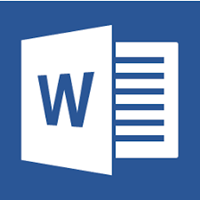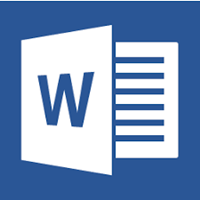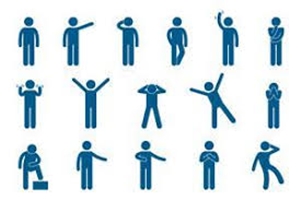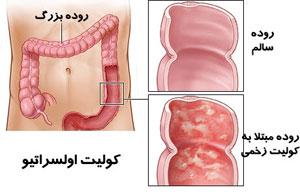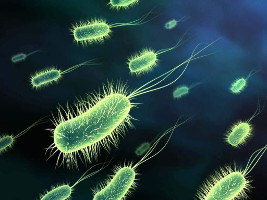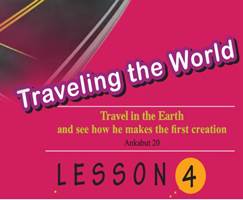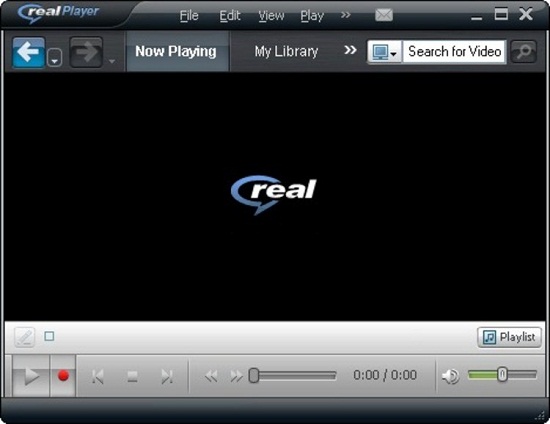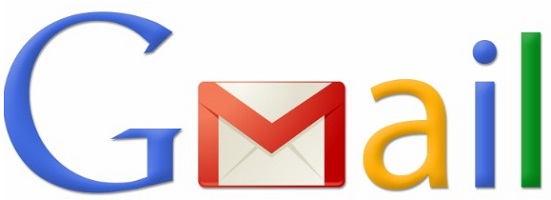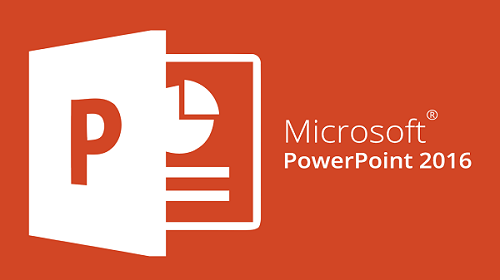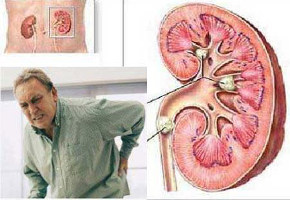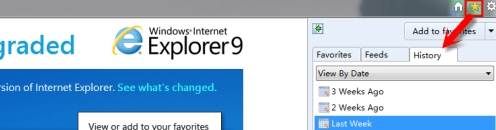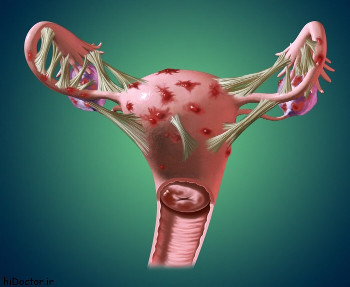آموزش ورد ۲۰۱۳ به زبان فارسی – قسمت هجدهم: انواع شکل در برنامه ی ورد
آموزش ورد ۲۰۱۳ به زبان فارسی – قسمت هجدهم: انواع شکل در برنامه ی ورد
در این قسمت از آموزش ورد ۲۰۱۳ به زبان فارسی به انواع شکل در برنامه ی ورد می پردازیم. شما می توانید اشکال مختلفی از جمله فلش، مربع، ستاره و نمودارهای گردش کار را به سند خود اضافه کنید.
جایگذاری یک شکل:
- از تب Insert، بر روی دستور Shapes کلیک کنید. فهرستی ظاهر خواهد شد.
- شکل مورد نظر خود را انتخاب کنید.
آموزش ورد ۲۰۱۳ به زبان فارسی ، انواع شکل ، برنامه ی ورد
۳. برای افزودن شکل به سند، بر روی آن کلیک کرده، نگه دارید و بکشید.

اگر بخواهید، می توانید متن خود را داخل شکل تایپ کنید. پس از تایپ متن خود، از گزینه های قالب بندی موجود در تب Home برای تغییر فونت، اندازه یا رنگ متن استفاده کنید.

تغییر ابعاد یک شکل:
- شکل مورد نظر خود را انتخاب کنید. گیره های اندازه گیری ظاهر خواهند شد.

۲. بر روی گیره ها کلیک کرده و آنها را بکشید تا به اندازه مورد نظر خود دست یابید. برای تغییر ارتفاع و عرض شکل به طور هم زمان، می توانید از گیره های موجود در گوشه استفاده کنید.

برخی از اشکال دارای یک یا چند گیره زرد رنگ می باشند که می توان از آنها برای تغییر و اصلاح شکل استفاده کرد.

برای چرخاندن شکل، گیره چرخش را نگه داشته و بکشید.
آموزش ورد ۲۰۱۳ به زبان فارسی ، انواع شکل ، برنامه ی ورد

تغییر ترتیب و نوع قرار گرفتن اشکال:
اگر یک شکل بر روی شکل دیگری بیفتد، ممکن است نیاز داشته باشید که ترتیب آنها را تغییر دهید تا شکل مورد نظر شما در قسمت جلو ظاهر شود. اگر چندین تصویر داشته باشید، می توانید از Bring Forward یا Send Backward برای تنظیم اشکال استفاده کنید. همچنین می توانید شکل را در جلو یا پشت متن قرار دهید.
- بر روی شکل مورد نظر خود راست کلیک کنید. در مثال زیر، می خواهیم که ابر در مقابل خورشید قرار بگیرد، بنابراین بر روی ابر راست کلیک می کنیم.

از داخل فهرست، گزینه های Bring to front یا Send to back را انتخاب کنید. چندین گزینه ظاهر خواهد شد. گزینه مورد نظر خود را انتخاب کنید. در مثال زیر، گزینه Bring to Front انتخاب شده است.

۳. ترتیب قرار گرفتن اشکال تغییر خواهد کرد.

در برخی موارد، گزینه ای که انتخاب می کنید، ترتیب قرار گرفتن اشکال را تغییر نخواهد داد. در این حالت، یا دوباره گزینه را امتحان کرده یا گزینه دیگری را انتخاب کنید.
اگر اشکال زیادی دارید که بر روی هم قرار گفته اند، ممکن است انتخاب یک شکل خاص دشوار باشد. گزینه Selection Pane این امکان را به شما می دهد که شکل مورد نظر خود را انتخاب کرده و آن را در مکان جدیدی قرار دهید. برای دسترسی به این گزینه، از تب Format، بر روی Selection Pane کلیک کنید.
آموزش ورد ۲۰۱۳ به زبان فارسی ، انواع شکل ، برنامه ی ورد

تغییر و اصلاح اشکال
برنامه ی ورد این امکان را به شما می دهد تا اشکال را به شیوه های مختلف تغییر داده و بتوانید از آنها در پروژه های خود استفاده کنید. شما می توانید شکل، سبک و رنگ اشکال را تغییر داده و افکت های سایه زنی نیز به آنها اضافه کنید.
برای تغییر شکل به شکلی دیگر:
- شکل مورد نظر خود را انتخاب کنید. تب Format ظاهر خواهد شد.
- از تب Format، بر روی دستور Edit Shape کلیک کنید. از فهرست موجود، بر روی گزینه Change shape کلیک کرده و شکل مورد نظر خود را انتخاب کنید.

۳. شکل جدید ظاهر خواهد شد.

برای تغییر سبک شکل:
با انتخاب گزینه Shape style می توانید افکت ها و رنگ های از پیش تعیین شده ای را بر روی شکل خود اعمال کنید.
- شکل مورد نظر خود را انتخاب کنید.
- از تب Format، بر روی فلش گروه Shape Styles کلیک کنید.

۳. فهرستی از سبک ها ظاهر خواهد شد. سبک مورد نظر خود را انتخاب کنید.

۴. سبک انتخاب شده ظاهر خواهد شد.
برای تغییر رنگ اشکال:
- شکل مورد نظر خود را انتخاب کنید.
- از تب Format، بر روی فلش Shape Fill کلیک کنید. فهرستی ظاهر خواهد شد.
- ماوس را بر روی رنگ های مختلف حرکت دهید. رنگ مورد نظر خود را انتخاب کنید. برای مشاهده گزینه های بیشتر، گزینه More Fill Colors را انتخاب کنید.

۴. رنگ شکل تغییر خواهد کرد.
شما همچنین می توانید از گزینه Gradient یا Texture برای تغییر بافت شکل خود استفاده کنید. همچنین با انتخاب گزینه No Fill می توانید شکل خود را شفاف کنید.
برای تغییر نمای بیرونی اشکال:
- شکل مورد نظر خود را انتخاب کنید.
- از تب Format، بر روی فلش Shape Outline کلیک کنید. فهرستی ظاهر خواهد شد.
- رنگ مورد نظر خود را انتخاب کنید. اگر می خواهید نمای بیرونی شفاف باشد، No Outline را انتخاب کنید.

۴. نمای بیرونی شکل تغییر خواهد کرد.
از داخل فهرست می توانید رنگ، ضخامت، و نوع خطوط شکل را نیز تغییر دهید.

برای تغییر افکت های سایه زنی:
با اضافه کردن سایه به شکل می توانید میان شکل و پس زمینه کنتراست ایجاد کنید.
- شکل مورد نظر خود را انتخاب کنید.
- از تب Format، بر روی فلش Shape Effects کلیک کنید. از داخل فهرست بر روی گزینه Shadow رفته و سایه مورد نظر خود را انتخاب کنید.

۳. سایه به شکل اضافه خواهد شد.
برای تنظیم رنگ، اندازه، فاصله و موارد دیگر، از داخل فهرست گزینه Shadow Options را انتخاب کنید. کادر Format Shape در سمت راست پنجره ورد ظاهر خواهد شد، و شما می توانید سایه مورد نظر خود را ایجاد کنید.

افکت های ۳D
برای آنکه به ظاهر شکل خود حالت ۳D ببخشید، دو نوع افکت برای این کار وجود دارد: ۳D Rotation و Bevel.
۳D Rotation ظاهری به شکل می بخشد گویی شی ء از زاویه متفاوتی دیده می شود و می توانید این نوع افکت را برای هر شکلی به کار ببرید. Bevel به اشکال ضخامت و لبه گرد می افزاید، اما برای هر شکلی کاربرد ندارد.
افزودن ۳D Rotation
- شکل مورد نظر خود را انتخاب کنید.
- از تب Format، بر روی فلش Shape Effects کلیک کنید. از فهرست موجود بر روی ۳D Rotation رفته و ۳D effect مورد نظر خود را انتخاب کنید.

۳. افکت ۳D Rotation بر روی شکل اعمال خواهد شد.
اگر بخواهید، می توانید ۳D Rotation را سفارشی کنید. از فهرست موجود گزینه ۳D Rotation Options را انتخاب کنید. کادر Format Shape در سمت راست پنجره ورد ظاهر خواهد شد. از این قسمت می توانید میزان چرخش را تنظیم کنید.
آموزش ورد ۲۰۱۳ به زبان فارسی ، انواع شکل ، برنامه ی ورد

افزودن Bevel (شیب و پخ)
- شکل مورد نظر خود را انتخاب کنید.
- از تب Format، بر روی فلش Shape Effects کلیک کنید. از فهرست موجود بر روی Bevel رفته و حالت مورد نظر خود را انتخاب کنید.

۳. افکت Bevel بر روی شکل اعمال خواهد شد.
اگر بخواهید، می توانید افکت Bevel را سفارشی کنید. از فهرست موجود گزینه ۳D Options را انتخاب کرده و کادر Format Shape در سمت راست پنجره ورد ظاهر خواهد شد. از این قسمت می توانید عرض، ارتفاع، و عمق افکت را تغییر دهید. همچنین می توانید ظاهری فلزی، پلاستیکی یا شفاف به شکل داده و درخشندگی آن را انتخاب کنید.

آموزش ورد ۲۰۱۳ به زبان فارسی – قسمت هجدهم: انواع شکل در برنامه ی ورد
ترجمه شده در سایت خلایق
منبع:
gcflearnfree.org
مطلب پیشنهادی:
آموزش ورد ۲۰۱۳ – قسمت هفدهم: برش عکس و حذف پس زمینه تصاویر